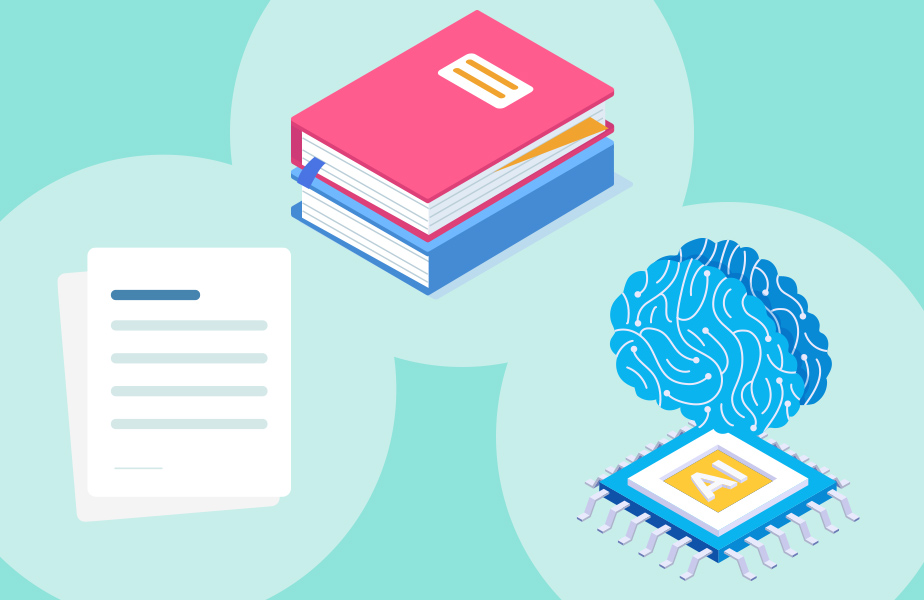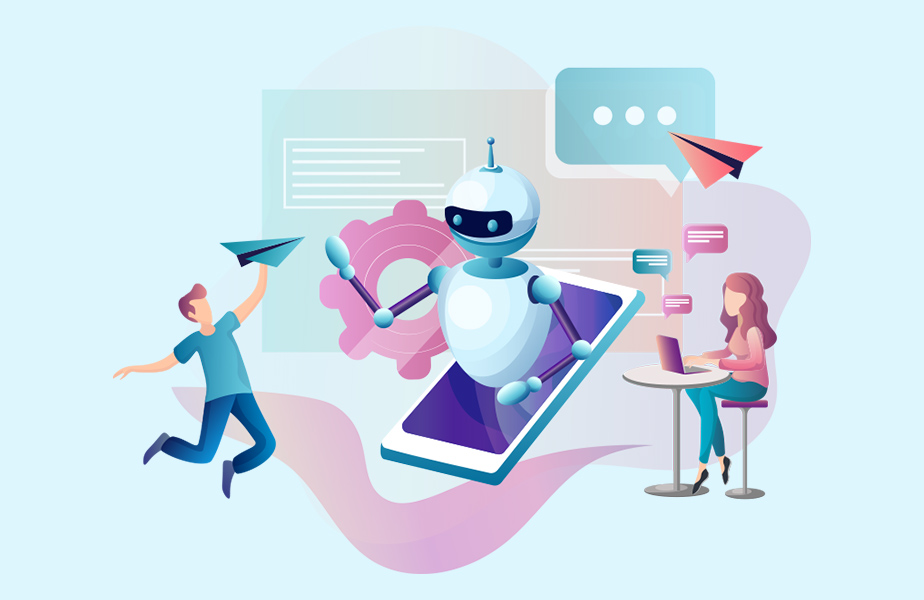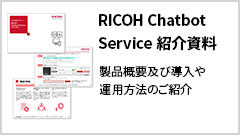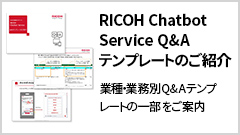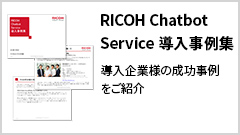SharePointとは?社内ポータルの作り方や事例について解説!

Microsoft社が提供する「SharePoint(シェアポイント)」は、社内ポータルを作成する際に便利なツールです。社内で「Microsoft 365」を利用する企業は連携性に優れていることもあり、活用の幅が広がります。
今回は、SharePointの概要からSharePointで社内ポータルを作成するメリット、作り方、SharePointによる社内ポータル活用事例をご紹介します。
SharePointは、Microsoft社のサブスクリプション型のクラウドサービス「Microsoft 365」の一部として提供されている企業向けのファイル・情報共有サービスです。Microsoftのクラウド上でサービスが提供されています。
他のMicrosoft 365のアプリであるWordやExcel、PowerPoint、Outlook、Microsoft Teamsなどと容易に連携し、情報の一元管理や共有、コミュニケーションが可能であることから、社内ポータルのWebサイトの作成によく活用されています。
●SharePointの機能
SharePointの基本的な機能として、サイトの作成やページの作成、リストの作成、文書や画像などのファイルを管理するドキュメントライブラリの作成、申請・承認ワークフロー構築、全文検索、アンケート作成、予定表の作成など社内ポータルサイトの制作に役立つ機能がそろっています。
●SharePointでできること
SharePointでは、社内ポータルを作成し、情報共有・共同編集、グループの作成、ファイルの一括検索、アンケートの作成・集計、Microsoft 365アプリとの連携などが可能です。
SharePointで作成できる社内ポータルサイトは大きく2種類に分けられます。
チームサイト:社内のチームごと、部署ごと、プロジェクトごとなどのメンバーが情報共有を行えるサイトです。
コミュニケーションサイト:社内掲示板のように、全社的なニュースやお知らせの情報提供を行えるサイトです。
なお、複数のサイトを一覧表示できる機能も備わっており、各サイトへアクセスしやすくなっています。

SharePointで社内ポータルを作成するメリットをご紹介します。
●HTMLやCSSの知識がなくとも制作可能
通常、Webサイトを作成するには、HTMLやCSSといったプログラミング言語を使用するため、専門知識やスキルが求められます。しかしSharePointはHTMLやCSSの知識がなくとも社内ポータルサイトを作成できるという手軽さがあります。つまり情報システム部門などのIT専門部門だけでなく、社内の幅広い人材が作成できるということです。
●WordやExcelなどとの連携性・一元管理性
先述の通り、WordやExcelなどのMicrosoft 365アプリとの連携が可能であるため、社内ポータルにWordやExcelデータを閲覧・利用しやすいメリットがあります。またSharePointで作成したカレンダーをMicrosoft Teamsと連携させれば、Teams上でSharePointカレンダーによりメンバーのスケジュールを把握できます。
社内データと連携できるだけでなく、SharePointの社内ポータル上で一元管理できる点も利便性・アクセス性の面からメリットが大きいといえます。
●ワークフロー機能が活用可能
企業によっては、社内の情報共有にあたって上長の承認、チーム内の回覧などを紙で実施しているところもあれば、別途、ワークフローツールを用いて行っているところもあるでしょう。そのようなワークフローをSharePointによる社内ポータルで複数作成できるので、より利便性高く利用できます。利便性が高まれば、ワークフローの進捗もよくなると考えられます。
●権限付与によるセキュリティ対策が可能
社内ポータルでは社内の機密情報を取り扱うため、誰もがアクセスできるものであってはなりません。社内のメンバーであっても、アクセスできる情報とそうでない情報が分かれることもあります。SharePointであれば、権限の管理機能が備わっているため、アクセス権の付与を柔軟に行えます。また監査ログ取得機能でユーザーの操作・アクセス履歴の記録がわかるため、セキュリティリスクを軽減できます。
●社内コミュニケーション活性化
SharePointにはコメント機能や「いいね」を付けられる機能など、気軽なやりとりができるコミュニケーション機能が備わっています。社内ポータルはただの情報共有の場ではなく、コミュニケーションも行える場としても機能することから、社内コミュニケーション活性化にも貢献します。
SharePointを用いて、社内ポータルの作り方の基本の流れをご紹介します。
●基本操作
まず、SharePointの基本操作を押さえておきましょう。
・ファイルのアップロードSharePointにはライブラリ機能という社内ポータル内でファイルを共有・管理できる機能があります。ここにWordやExcelデータなどをアップロードすることで、社内ポータル上での共有・共同編集が可能になります。SharePointライブラリを開いて、ファイルをドラッグ&ドロップすればアップロード完了です。
・ファイルの共有特定のファイルを共有したい場合、SharePointライブラリを開いて共有するファイルを選択し、ページ上部にある「共有」ボタンを選択します。
・テンプレートの利用チームサイトやコミュニケーションサイトを作成する際には、豊富なテンプレートから選ぶことでより迅速に社内ポータルを作成できます。またテンプレートはページやリストに関するものも用意されています。テンプレート選択画面で選択するだけで利用できます。
●社内ポータルの作り方の手順
社内ポータルの作り方の手順をご紹介します。
1. サイト作成SharePointを開いたら、画面左上の「+サイトの作成」をクリックします。「チームサイト」と「コミュニケーションサイト」のどちらを作成するかの選択画面が表示されるため、該当するほうを選びます。
選択後、「サイト名」や「サイトの説明」「サイトのURL」などのほか、チームサイトでは「プライバシー設定」「メンバーの追加」などの必要な情報を入力・選択します。すべて入力して「完了」ボタンを押せばサイト作成完了です。
2. サイトのカスタマイズサイトにテンプレートを適用したい場合、設定メニューから「サイトテンプレートの適用」を選択して指定できます。またロゴやテーマカラー、ヘッダー・フッターなどの外観の変更も可能です。
3. ページ追加サイトにページを追加していきます。サイトを開いたら、「+新規」というメニューをクリックし、プルダウンメニューが現れるため「ページ」を選択します。
ページ作成画面に切り替わるため、コンテンツを追加してページを作成していきます。ページタイトル、アイキャッチ画像、テキスト説明などが入力できます。
編集が完了したら、「下書きとして保存」か「発行」を選びましょう。
4. ナビゲーション設定サイトのナビゲーションメニューをカスタマイズできます。チームサイトの場合は左側に縦に並んでいるナビゲーションの下部にある「編集」ボタンをクリックして、変更できます。
コミュニケーションサイトの場合はナビゲーションが横向きに並んでいるので、一番右側に「編集」ボタンがあります。

SharePointで作成した社内ポータルは、多くの企業で活用されています。ここでは3つの事例をご紹介します。
●人事部門がキャリア関連の情報ポータルサイトを構築
ある企業の人事部門は、社内リクルーティングのために、SharePointでキャリア支援サイトを構築しています。それぞれの部門がどのような業務を行っているかを紹介するもので、各部門の社員が他部門に興味を持つことができるサイトになっています。
●リモートワーク中の情報共有を実現
あるコンサルティング会社は、リモートワークを進めていることから、社内の情報共有に工夫が必要でした。そこでSharePointで社内ポータルを構築し、情報交換や情報発信の場となり、リモートワーク下でもコミュニケーションが活発化する成果につながりました。
●情報システム部門へ連絡できる機能を付与
あるIT企業は、社内の全員がアクセスできる情報共有ポータルをSharePointで構築しており、社内ニュース、アーカイブ、マニュアル、規程類などをとりまとめて掲載しています。またMicrosoft Teamsとも連携し、情報共有の効率化にもつなげています。
さらに情報共有ポータルには、社内で利用しているPCに関する質問や不具合の報告などを情報システム部門に容易に行える「お問い合わせ機能」も備えているのも特長です。
SharePointは社内の情報共有を円滑にする社内ポータルを手軽に作成できる機能が備わっています。情報共有を迅速かつ利便性高く行うことで、業務効率化のほかコミュニケーション活性化にもつながります。
社内ポータルサイト運営において、問い合わせ対応をより効率よく実施するために、チャットボットを連携・導入させるのもおすすめです。
リコーの「RICOH Chatbot Service」なら、導入も運用も簡単で、社員の問い合わせにも自動で答えることができます。社内のドキュメントを登録するだけで、自社独自の生成AI環境を構築することができ、社内資料の検索や規則などを簡単に探すことができます。
チャットボットを社内ポータルサイトに設置すれば、情報共有の利便性がより高まります。生成AIを活用した企業向けChatGPT連携サービスもあることから、セキュリティリスクを回避しながらナレッジの有効活用をAIチャットボットで実現できます。
・RICOH Chatbot Service 生成AIチャット from 社内ナレッジ
社内データをアップロードすることで、社内データに基づき生成AIが回答する自社専用のAIを活用できるようになるサービスです。入力した内容も社内に留まるため、漏洩リスクはありません。
・RICOH Chatbot Service 生成AIチャット from 一般ナレッジ
リコーがご提供するチャットボット上でChatGPTを手軽に利用できます。Azure OpenAI Serviceでセキュアな環境を実現しており、通常のChatGPTとは異なり、社内データなどを入力しても学習されず、情報漏洩の心配がありません。
生成AIチャットボットをセキュアな環境で活用されたい方は、ぜひお気軽にお問い合わせください。
RICOH Chatbot Service紹介資料はこちら RICOH Chatbot Serviceスペシャルサイト RICOH Chatbot Serviceの問い合わせフォーム
チャットボットお役立ち資料
RICOH Chatbot Serviceのサービス資料はもちろん、
導入事例集、チャットボットの基礎知識が学べる資料など
チャットボットに関する様々な資料をご用意!
是非、ダウンロードして御覧ください。
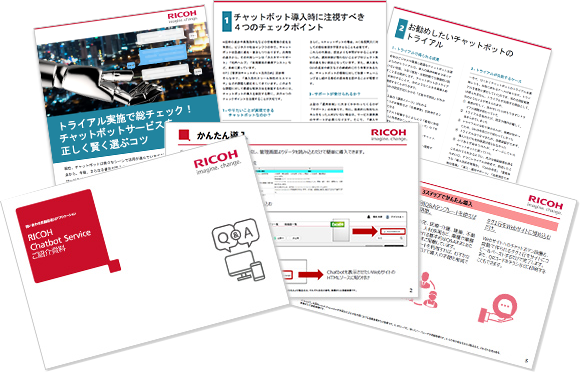
以下のような資料をご用意しています。
- チャットボットの種類とそれぞれのメリットデメリット
- チャットボットサービスを正しく賢く選ぶコツ
- RICOH Chatbot Service 導入事例集
- RICOH Chatbot Service サービス資料
など様々な資料をご提供中!